
oppo如何升级系统,轻松掌握多种升级方法
时间:2024-12-29 来源:网络 人气:
亲爱的OPPO手机用户们,是不是觉得手机用久了,速度变慢,功能也跟不上潮流了呢?别急,今天就来教你们如何轻松升级OPPO系统,让你的手机焕发新生!
一、升级前的准备
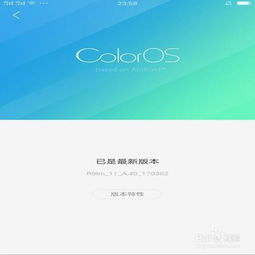
在开始升级之前,有几个小贴士要提醒你哦:
1. 备份重要数据:升级系统前,别忘了备份你的联系人、照片、视频等重要数据。OPPO的NearMe云服务或者手机自带的备份功能都能帮到你。
2. 检查手机电量:升级过程中,手机可能会自动重启,所以确保电量充足是必须的。
3. 连接Wi-Fi:升级过程中,使用Wi-Fi可以避免流量费用,还能保证升级速度。
二、升级方法大揭秘
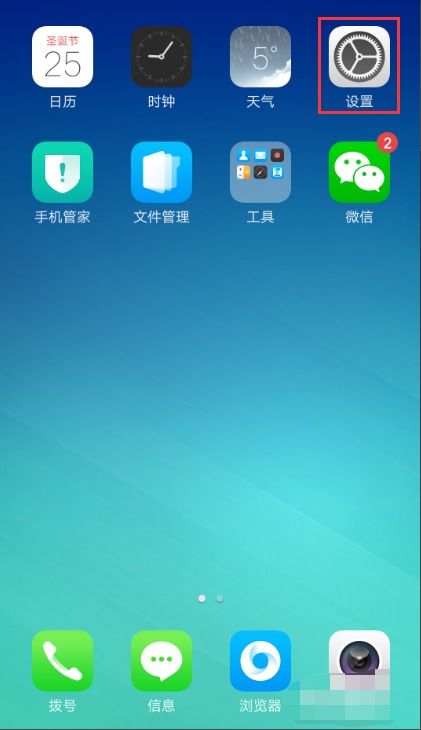
OPPO手机的系统升级主要有以下三种方法:
1. 本地安装——完整固件包升级

操作步骤:
1. 下载固件包:前往OPPO官网或者OPPO社区下载适合你手机的固件包。
2. 复制固件包:将下载好的固件包复制到手机存储根目录。
3. 打开系统更新:找到系统更新图标,点击进入。
4. 选择本地安装:在更新界面,选择“本地安装”。
5. 选择固件包:在弹出的窗口中,选择你复制的固件包。
6. 开始升级:点击“升级”按钮,等待系统自动完成升级。
2. OTA升级(Over-The-Air升级)
操作步骤:
1. 打开系统更新:和本地安装一样,找到系统更新图标,点击进入。
2. 检查更新:在更新界面,点击“检查更新”。
3. 下载升级包:如果提示有更新可用,按照提示下载升级包。
4. 安装升级包:下载完成后,按照提示进行安装。
5. 等待重启:安装完成后,手机会自动重启,升级完成。
3. 手动进入recovery模式——完整包升级
操作步骤:
1. 关机:长按电源键,选择关机。
2. 进入recovery模式:完全关机后,长按电源键和音量键,进入recovery模式。
3. 选择升级:在recovery模式下,使用音量键选择“Apply update from SD card”。
4. 选择固件包:在弹出的窗口中,选择你下载的固件包。
5. 开始升级:点击“Apply”按钮,等待系统自动完成升级。
三、升级后的注意事项
1. 重启手机:升级完成后,需要重启手机才能使新系统生效。
2. 检查系统版本:重启后,进入设置,找到“关于手机”,查看系统版本是否已更新。
3. 适应新系统:新系统可能会有一些新的功能和操作方式,不妨花点时间熟悉一下。
四、常见问题解答
Q:升级系统会删除我的数据吗?
A:不会的,OTA升级和本地安装都不会删除你的数据。但手动进入recovery模式升级时,可能会删除部分数据,所以请务必提前备份。
Q:升级系统后,手机变卡了怎么办?
A:可能是新系统与你的手机硬件不兼容,可以尝试恢复到之前的系统版本。
Q:升级系统需要收费吗?
A:OPPO的系统升级是免费的,你只需要下载相应的固件包即可。
亲爱的OPPO手机用户们,现在你掌握了升级系统的技巧,是不是觉得手机又焕发了青春呢?快来试试吧,让你的手机焕新升级,享受更流畅的使用体验吧!
相关推荐
教程资讯
教程资讯排行













